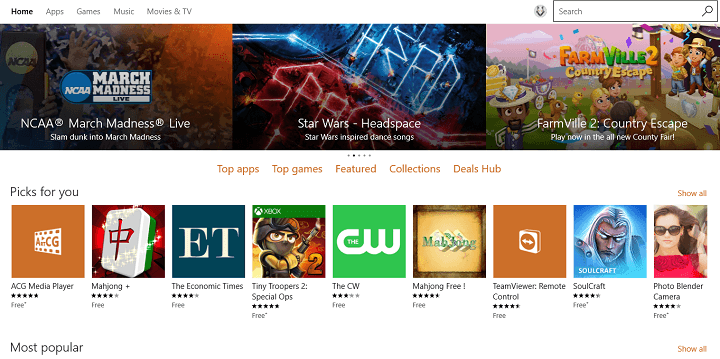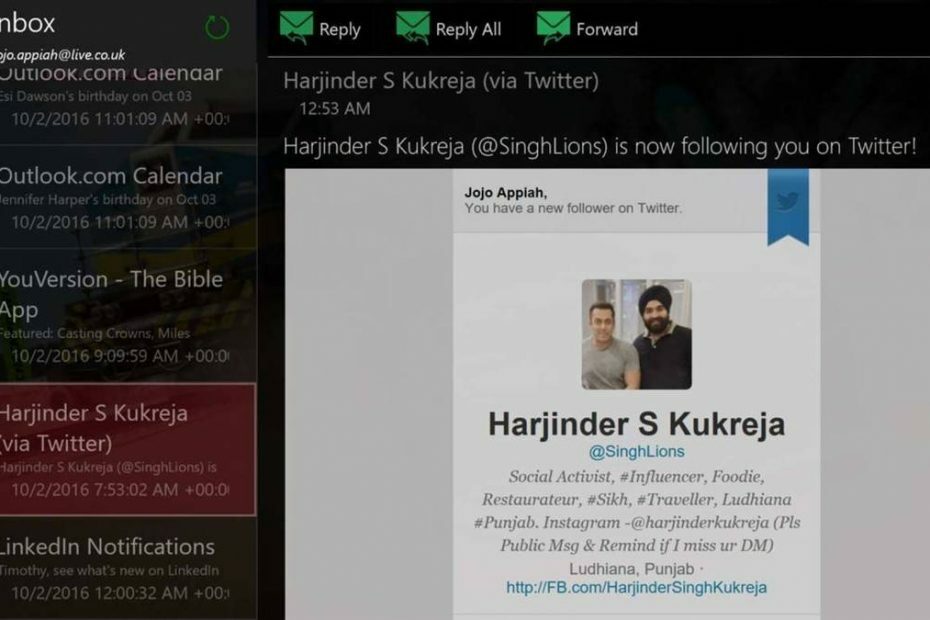ΧΕΓΚΑΤΑΣΤΑΣΗ ΚΑΝΟΝΤΑΣ ΚΛΙΚ ΣΤΟ ΑΡΧΕΙΟ ΛΗΨΗΣ
Αυτό το λογισμικό θα διατηρήσει τα προγράμματα οδήγησης σε λειτουργία και θα σας προστατεύσει από κοινά σφάλματα υπολογιστή και αποτυχία υλικού. Ελέγξτε όλα τα προγράμματα οδήγησης τώρα με 3 απλά βήματα:
- Κατεβάστε το DriverFix (επαληθευμένο αρχείο λήψης).
- Κάντε κλικ Εναρξη σάρωσης για να βρείτε όλα τα προβληματικά προγράμματα οδήγησης.
- Κάντε κλικ Ενημέρωση προγραμμάτων οδήγησης για να αποκτήσετε νέες εκδόσεις και να αποφύγετε δυσλειτουργίες του συστήματος.
- Έγινε λήψη του DriverFix από 0 αναγνώστες αυτόν τον μήνα.
Πολλοί χρήστες Xbox One αντιμετώπισαν ένα πρόβλημα με την ενημέρωση συστήματος, όπως ο κωδικός σφάλματος 0x8b05000f.
Κατά την προσπάθεια εκτέλεσης μιας υποχρεωτικής ενημέρωσης συστήματος, μερικές φορές αυτό το σφάλμα μπορεί να διακόψει τη διαδικασία, αφήνοντας τους χρήστες σε έναν απογοητευτικό βρόχο.
Ένας χρήστης περιγράφεται αυτό το θέμα ως εξής:
Πρόσφατα υπάρχει μια υποχρεωτική ενημέρωση και προσπαθώ να ενημερώσω το xbox one μου, η ενημέρωση σταματά στο 47% και αυτός ο κωδικός σφάλματος 0x8B05000F 0x00000000 0x90070007 έρχεται ποιο είναι το πρόβλημα μπορεί κάποιος να βοηθήσει παρακαλώ το αντιμετωπίζω από τα τελευταία 3-4 ημέρες.παρακαλώ βοηθήστε
Αυτό το σφάλμα μπορεί να οφείλεται σε προβλήματα λογισμικού ή υλικού Xbox.
Η επίλυση αυτού του προβλήματος απαιτεί να ακολουθήσετε τις λύσεις μας.
Δείτε πώς μπορείτε να διορθώσετε τον κωδικό σφάλματος ενημέρωσης 0x8b05000f στο Xbox One
1. Μετάβαση σε ενσύρματη σύνδεση

- Εάν χρησιμοποιείτε σύνδεση Wi-Fi, δοκιμάστε να μεταβείτε σε ενσύρματη σύνδεση, καθώς είναι συνήθως πιο σταθερή.
- Σε περίπτωση που χρησιμοποιείτε ήδη ενσύρματη σύνδεση, δοκιμάστε να επανεκκινήσετε τον δρομολογητή σας ή να μεταβείτε σε σύνδεση Wi-Fi.
2. Εκτελέστε έναν κύκλο ισχύος στην κονσόλα σας

- Πατήστε το κουμπί λειτουργίας Xbox στην κονσόλα σας μέχρι να τερματιστεί.
- Αφήστε την κονσόλα ξεκούραστη για τουλάχιστον ένα λεπτό.
- Ενεργοποιήστε ξανά το Xbox και δείτε εάν μπορεί να εκτελέσει σωστά την ενημέρωση.
3. Αφαιρέστε επιπλέον σκληρούς δίσκους

- Εάν έχετε συνδεδεμένους εξωτερικούς σκληρούς δίσκους στην κονσόλα σας, αφαιρέστε τους ενώ η κονσόλα είναι απενεργοποιημένη.
- Ενεργοποιήστε ξανά το Xbox και δείτε εάν η ενημέρωση πραγματοποιείται σε κανονικές συνθήκες.
4. Επαναφέρετε το Xbox στις εργοστασιακές ρυθμίσεις

- Πατήστε το κουμπί λειτουργίας στην κονσόλα σας μέχρι να απενεργοποιηθεί.
- Αποσυνδέστε το καλώδιο ρεύματος για 30 δευτερόλεπτα και συνδέστε το ξανά.
- Πατήστε το κουμπί λειτουργίας Xbox.
- Κρατήστε πατημένο το Δένω κουμπί (βρείτε το στο πλάι της κονσόλας, δίπλα στη θύρα USB) και το Εκβάλλω κουμπί ταυτόχρονα (βρείτε το κουμπί Eject στο μπροστινό μέρος της κονσόλας δίπλα στην υποδοχή δίσκου).
- Κρατα το Δένω και Εκβάλλω πατηθούν τα κουμπιά μέχρι να ακούσετε έναν δεύτερο ήχο ενεργοποίησης.
- Επιλέγω Επαναφέρετε αυτό το Xbox One
- Επιλέξτε εάν θέλετε να επαναφέρετε πλήρως την κονσόλα ή να διατηρήσετε τα αποθηκευμένα περιεχόμενά σας
- Περιμένετε να πραγματοποιηθεί η διαδικασία επαναφοράς και, στη συνέχεια, προσπαθήστε να ξεκινήσετε την ενημέρωση.
Εάν καμία από τις παραπάνω λύσεις δεν λειτούργησε για εσάς, τότε μπορεί να αντιμετωπίζετε έναν κατεστραμμένο σκληρό δίσκο. Ζητήστε επαγγελματική συμβουλή για να λάβετε σωστή διάγνωση. Μπορεί να χρειαστεί αντικατάσταση σκληρού δίσκου.
Ελπίζουμε ότι οι λύσεις μας σας βοήθησαν να διορθώσετε το πρόβλημα ενημέρωσης. Εάν σας άρεσε αυτό το άρθρο, αφήστε ένα σχόλιο στην ενότητα σχολίων παρακάτω.
ΔΙΑΒΑΣΤΕ ΕΠΙΣΗΣ:
- Πώς να διορθώσετε το δίκτυό σας βρίσκεται πίσω από ένα σφάλμα NAT περιορισμένης θύρας στο Xbox One
- Διορθώστε τα προβλήματα του Youtube.com/activate Enter Code στο Xbox One [Εύκολα βήματα]
- Η εγκατάσταση σταμάτησε το Xbox One σφάλμα [ΔΙΟΡΘΩΣΗ]
Έχετε ακόμα προβλήματα; Διορθώστε τα με αυτό το εργαλείο:
ΕΥΓΕΝΙΚΗ ΧΟΡΗΓΙΑ
Εάν οι παραπάνω συμβουλές δεν έχουν λύσει το πρόβλημά σας, ο υπολογιστής σας ενδέχεται να αντιμετωπίσει βαθύτερα προβλήματα με τα Windows. Συνιστούμε λήψη αυτού του εργαλείου επισκευής υπολογιστή (αξιολογήθηκε Εξαιρετικά στο TrustPilot.com) για να τους αντιμετωπίσετε εύκολα. Μετά την εγκατάσταση, απλώς κάντε κλικ στο Εναρξη σάρωσης κουμπί και μετά πατήστε το Φτιάξ'τα όλα.
![4 καλύτεροι ελεγκτές Xbox Elite για αγορά [Οδηγός 2021]](/f/a8bb6aa0fbe497107f5b1304539ae441.jpg?width=300&height=460)